
PanelView Plus 6操作员终端,基于Windows操作系统,运行ME软件,其硬件结构与一台计算机相似,故IP地址的设置也是相似的。
PanelView Plus 6的IP地址设定方法如下:
●操作员终端运行软件的组态设定。
●操作员终端桌面Windows操作系统设定。
1.操作员终端组态设定IP地址
当操作员终端进入运行状态,应用项目中会有特定的终端组态操作键,按下后将进入操作员终端的组态页面。由此可进入通信组态。
在操作员终端组态的画面上选择Networks and Communications进入,再选择Network Connections进入,再选择Network Adaptors进入,如图2-73所示。
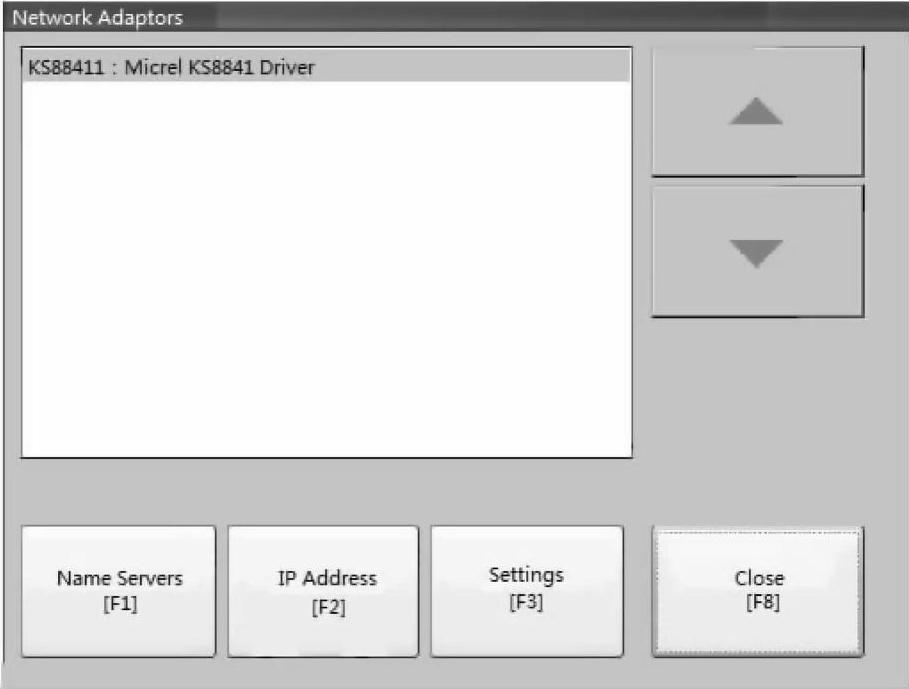
图2-73 内置以太适配器驱动
网络适配器画面显示的正是操作员终端内置的以太驱动,这是主机板上唯一的以太端口。FatoryTalk View ME Sta-tion不识别扩展槽上安装的2711P-RN20以太模块。
按下IP Address键,进入IP地址的设定,如图2-74所示。
按动Use DHCP键,选择是否需要DHCP服务器自动分配IP地址,选择Yes,网络上的DHCP服务器自动为端口分配IP地址;选择No,则手动为端口分配IP地址、子网掩码和网关地址。分别按下IP Address键、Subnet Mask键和Gateway键,将弹出操作员终端内嵌输入键盘,键入相应信息。建议使用手动分配的方式。(www.daowen.com)
按下OK键,确认并返回前一个对话框。按下Cancel键,放弃并返回前一个对话框。
按下Settings键,进入网络速度设定画面,如图2-75所示。
反复按动Ethernet Configuration键,选择合适的速度和双工模式,Auto是自动适应端口链接到网络的速度和双工,也是建议的一种选择。
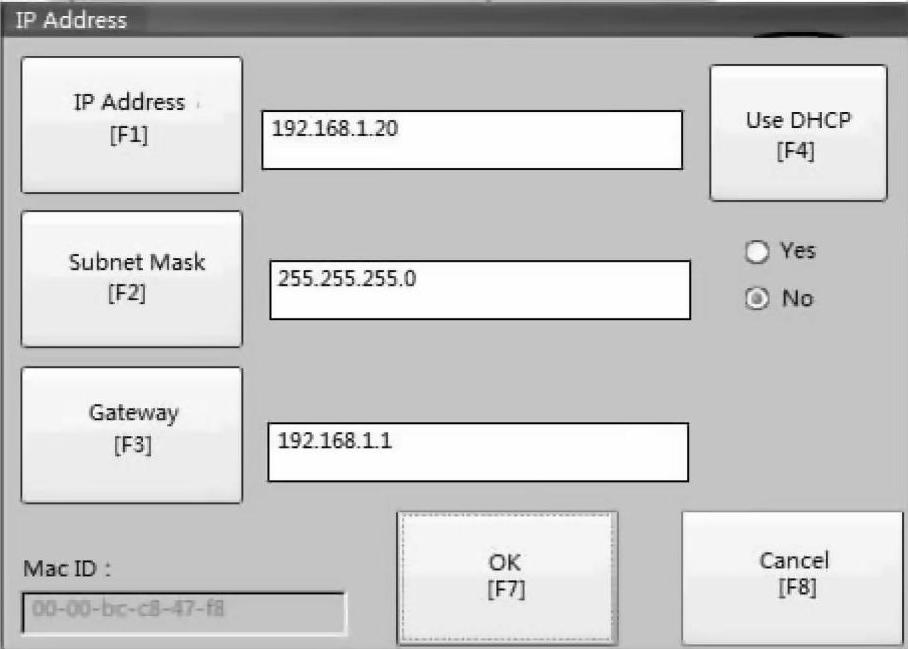
图2-74 操作员终端的以太端口IP设定
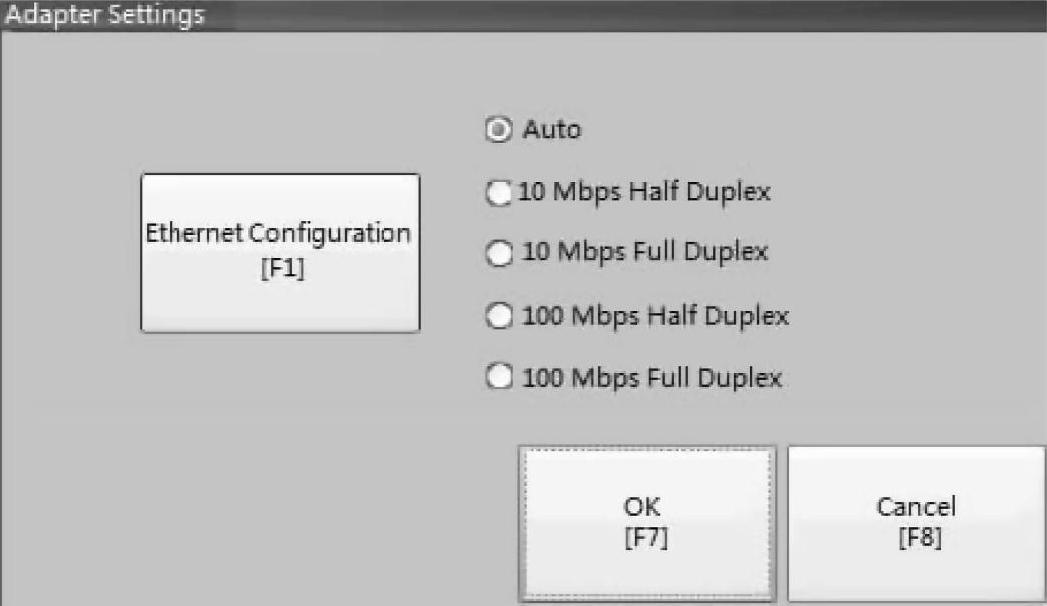
图2-75 网络速度选择
按下OK键,确认并返回前一个对话框。按下Cancel键,放弃并返回前一个对话框。
2.操作员终端桌面设定IP地址
当操作员终端允许进入桌面,在Wondows的操作系统下,也可设定IP地址,同常规做法,此处不赘述。
免责声明:以上内容源自网络,版权归原作者所有,如有侵犯您的原创版权请告知,我们将尽快删除相关内容。







